xshell6 破解版是一款用途非常广泛的电脑终端模拟器软件,我们可以将自己的远程服务器通过xshell6终端模拟管理系统来进行连接。这样你就可以直接在电脑上进行远程服务器的管理,实现文件的快速上传和下载。
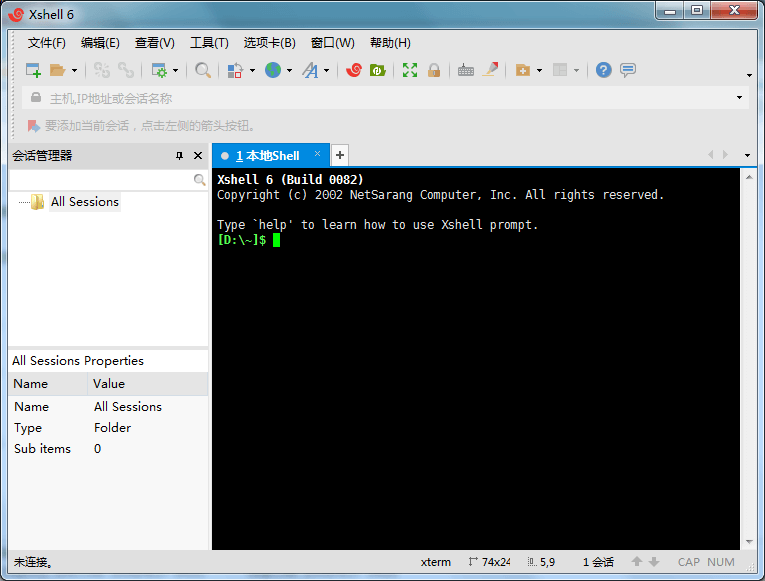
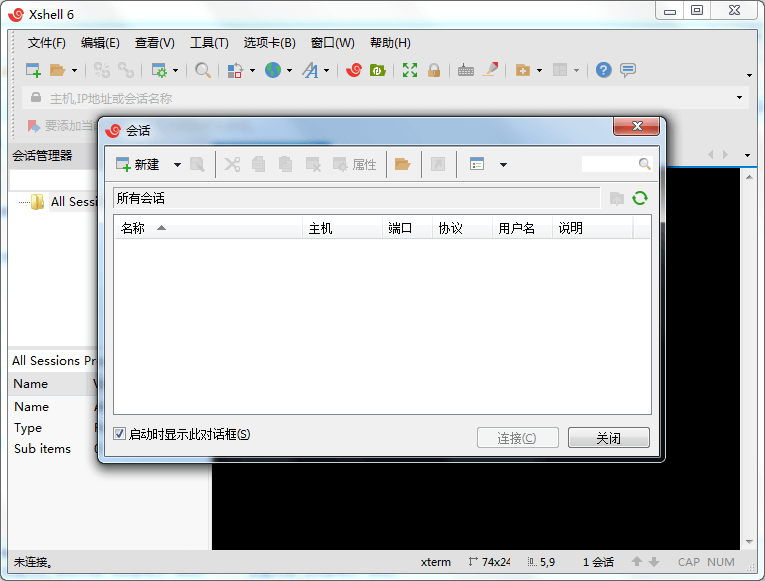
Xshell支持VT100,VT220,VT320,XTERM,LINUX,SCOANSI和ANSI终端仿真,并提供各种终端外观选项替代传统的远程登录客户端。
(2)保护数据安全
在不断变化的网络环境中,采取必要的预防措施来保护您的数据非常重要。Xshell 6支持RSA / DSA / ECDSA / ED25516公钥,密码和键盘交互式用户认证。Xshell 6还包括对PKCS#11的严格要求的支持。 使用不断更新的加密算法列表加密流量,并使用Xshell的主密码功能将会话文件安全地存储在云中。
(3)轻松管理
Xshell 6使管理会话比以往更容易。无论您是在2台主机还是200台主机上工作,Xshell的管理功能均可轻松进行比较,并可在多个会话中同时输入命令。通过会话管理器,选项卡式环境,高亮设置,快速命令等功能优化您的工作流程。您可以根据需要自定义Xshell以执行您想要的操作。
Xshell支持VT100,VT220,VT320,XTERM,LINUX,SCOANSI和ANSI终端仿真,并提供各种终端外观选项替代传统的远程登录客户端。
2、保护数据安全
在不断变化的网络环境中,采取必要的预防措施来保护您的数据非常重要。Xshell 6支持RSA / DSA / ECDSA / ED25516公钥,密码和键盘交互式用户认证。Xshell 6还包括对PKCS#11的严格要求的支持。 使用不断更新的加密算法列表加密流量,并使用Xshell的主密码功能将会话文件安全地存储在云中。
3、会话管理
作为主Xmanager和Xshell窗口中的可停靠窗格,您可以立即访问会话管理所需的所有必需品。轻松查看,创建,编辑和删除会话,并同时启动多个会话。管理你的会话从未如此简单!
4、突出亮点
在需要捕捉终端输入/输出中的关键字或其他变量时,只处理文本可能会很麻烦。 使用Xshell 6的高亮设置,可以为关键字或正则表达式在输出到终端时创建不可见的视觉线索。 根据您的要求使用用户定义的关键字创建自定义集并将其应用于会话。
5、组成窗口
以前,Xshell的Compose Bar允许用户在将其全部发送到终端之前起草一行字符串。Xshell 6引入了支持多行字符串或脚本绘制的撰写窗口。 编辑草稿并将它们同时发送到当前会话或多个会话。将剪贴板内容安全地粘贴到“撰写窗格”中,以查看实际发送到终端的内容,并避免发生任何恶意命令。
6、支持SSH PKCS#11
PKCS#11协议使用户能够使用硬件令牌(HSM)安全地存储用户的私钥,以增加安全性。 Xshell 6还支持GSSAPI,密码,公钥和键盘交互式身份验证方法。
7、ASCII和非ASCII字符的双字体集成
企业的全球化需要适应不同语言要求的SSH客户端。 Xshell 6允许您为ASCII和非ASCII(中文,韩文等)字符指定单独的字体,以确保输出更加一致和稳定。
8、水平滚动条
您可能会遇到长行,用户定义的表单等,这些表单在您的终端中不能很好地进行换行。借助Xshell对水平滚动条的支持,您将看到更简洁的视图,以便更轻松地监控远程服务器。
9、使用主密码增强密码加密
将用户定义的字符串设置为您的主密码,为您的会话文件密码添加一层加密。主密码会加密用于连接到服务器的密码(密码),用户密钥的密码(密码)以及会话文件中包含的密码字符串。 将会话文件安全地存储在云中以在设备之间共享。
10、搜索所选文本的网页
使用用户定义的搜索引擎可以立即在Web上搜索Xshell 6终端中的任何选定字符串。
11、各种铃声/闹铃选项
当监视远程服务器时,用户设置警报以通知他们任何更改,错误等。仅使用基于字符串的警报可能不足以吸引用户。Xshell 6的铃声选项提供了各种声音和屏幕效果,以确保用户能够正确提醒任何更改。
12、轻松管理
Xshell 6使管理会话比以往更容易。无论您是在2台主机还是200台主机上工作,Xshell的管理功能均可轻松进行比较,并可在多个会话中同时输入命令。通过会话管理器,选项卡式环境,高亮设置,快速命令等功能优化您的工作流程。您可以根据需要自定义Xshell以执行您想要的操作。
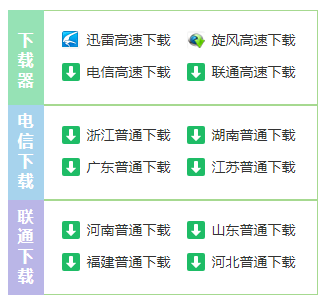
2.双击就会弹出如下图所示的启动界面,这里不需要任何操作,只要等待几秒即可。

3.接着就会来到欢迎界面,这里直接单击下一步即可。
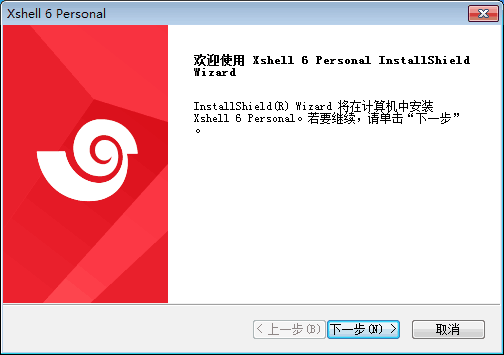
4.然后进入到许可证协议界面,在阅读之后勾选我接受许可证协议中的条款,然后单击下一步。
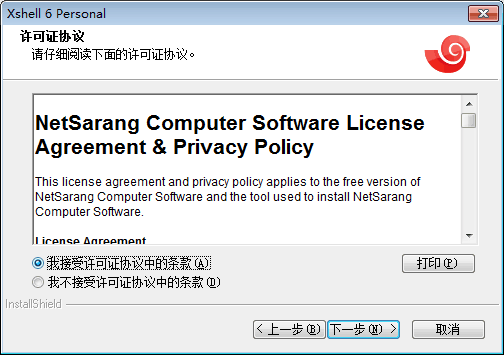
5.然后输入客户信息,包括用户名和公司名称,然后单击下一步。
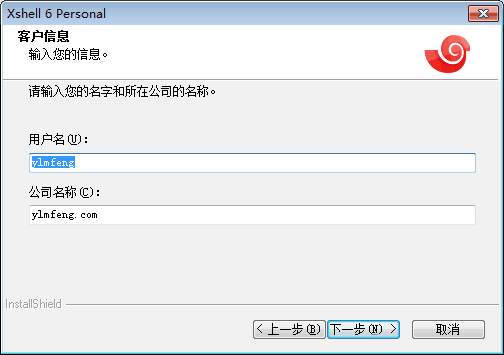
6.接着进入到选择目的地位置界面,点击浏览选择自己想要的安装位置,然后单击下一步。
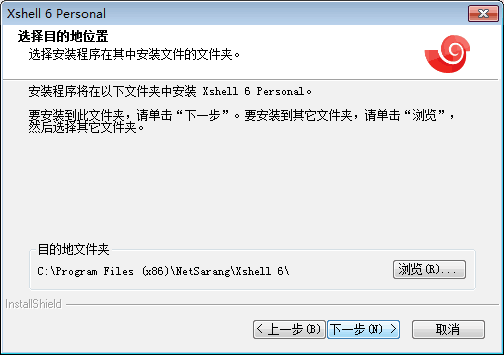
7.接着进入到选择程序文件夹界面,这里一般不需要任何操作,直接点击安装就可以了。
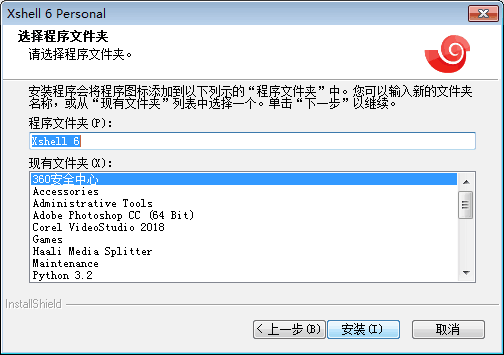
8.接着就弹出安装状态窗口,这里也是不需要任何操作的,等待几秒即可。
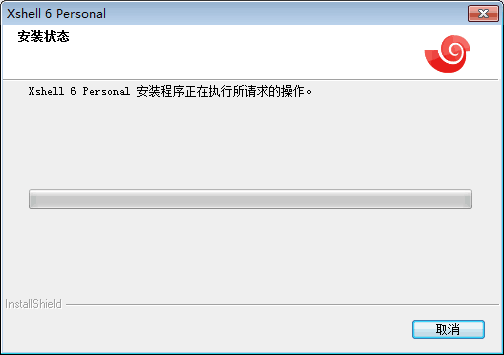
9.稍等一会,就会弹出安装完成的界面,这里可以勾选运行XShell 6,然后单击完成,就完成了软件的安装。
注意:Xshell 6可供家庭和学校免费使用,如果是要商业使用的话是需要购买激活的,使用Xshell激活码进行激活,然后才能使用。
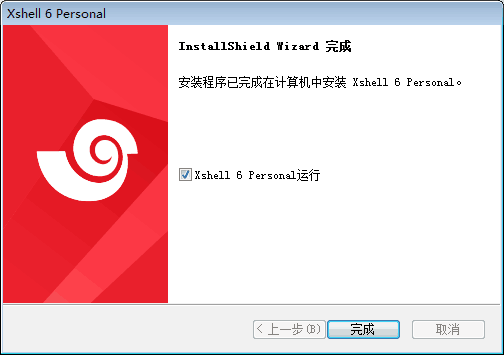
点击菜单栏:工具->选项,然后,切换到键盘和鼠标,如下图所示:
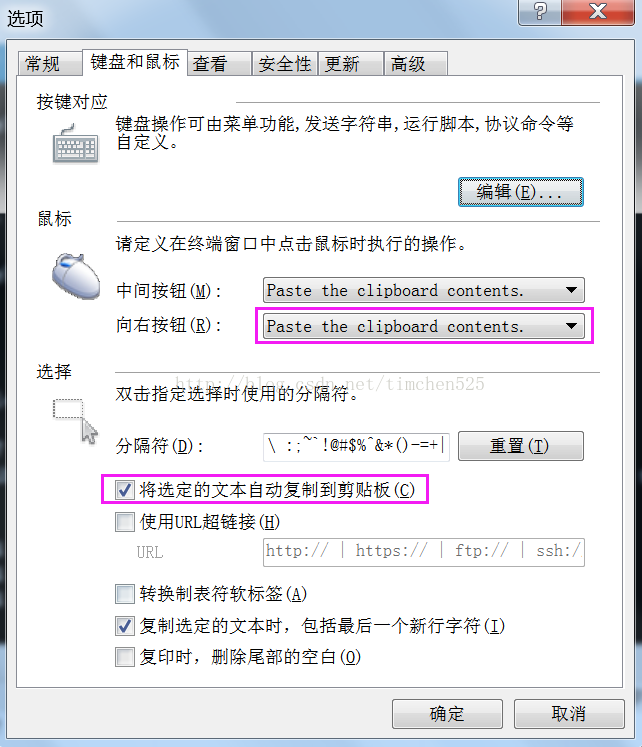
设置如下:
1)向右按钮(R):Paste the clipboard contents.
2)将选定的文本自动复制到剪贴板(C),勾选上。
2、如何快速打开会话(Session),以及如何优雅的分类项目?
快捷键:Alt+o,可以快捷开启会话。
在会话框中的新建,有两个可选:
(1)“会话”,即具体的会话内容;
(2)“文件夹”,将会话归类到文件夹。如下图所示:
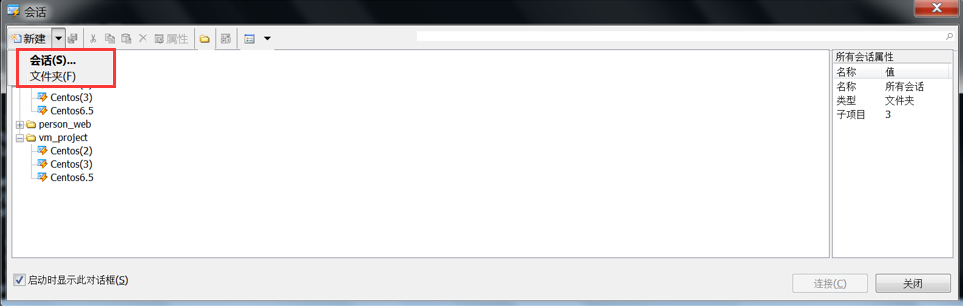
这里我创建两个文件夹:person_web和vm_project,在vm_project中存放了隶属于该工程的会话。
建议:视图类型,选择“树视图”,能够快速知道工程包含的子会话。
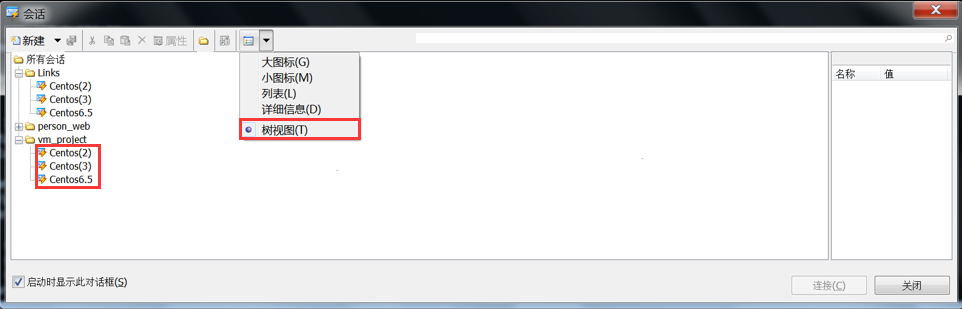
3、Xshell中快捷会话链接的使用
在菜单栏中:查看->工具栏->链接栏(勾选上)
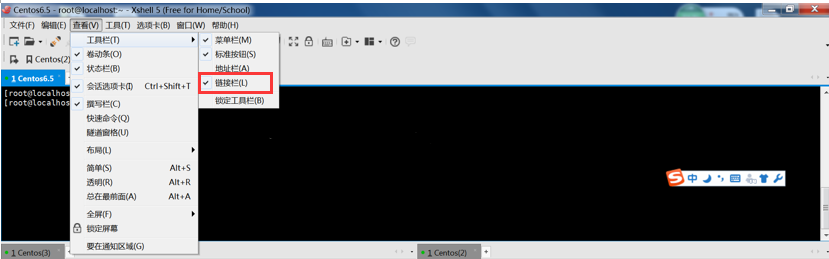
然后,就会多了一个箭头所示的符号,只要对当前的会话,点击那个箭头,就会被添加到链接栏中,下次Xshell一打开,只要点击这些链接就可以打开会话。

另外:这些链接在打开会话模式(Alt+o)中表现如下:
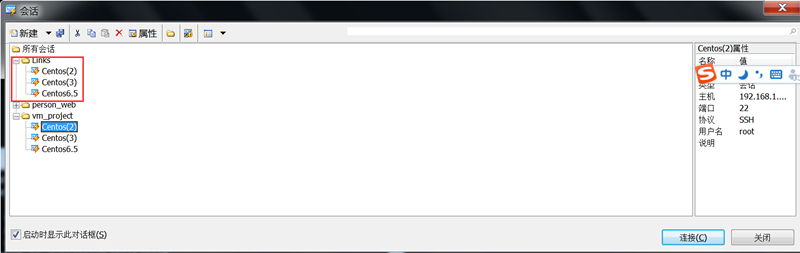
有一个Links存放你所创建的那些链接(其实,本质上类似windows中的快捷方式)。
4、Xshell中传输和接收文件
利用rz和sz来通过命令接收发送文件,具体用法如下:
Xshell中默认是没有安装rz和sz的命令,在centos中,输入:yum install lrzsz,即可安装使用。
5、如何一个命令发送给多个窗口,特别是重复操作的机器中,特别有用
通过菜单栏:查看->撰写栏(勾选上)
然后在如下图,2中可以输入命令,
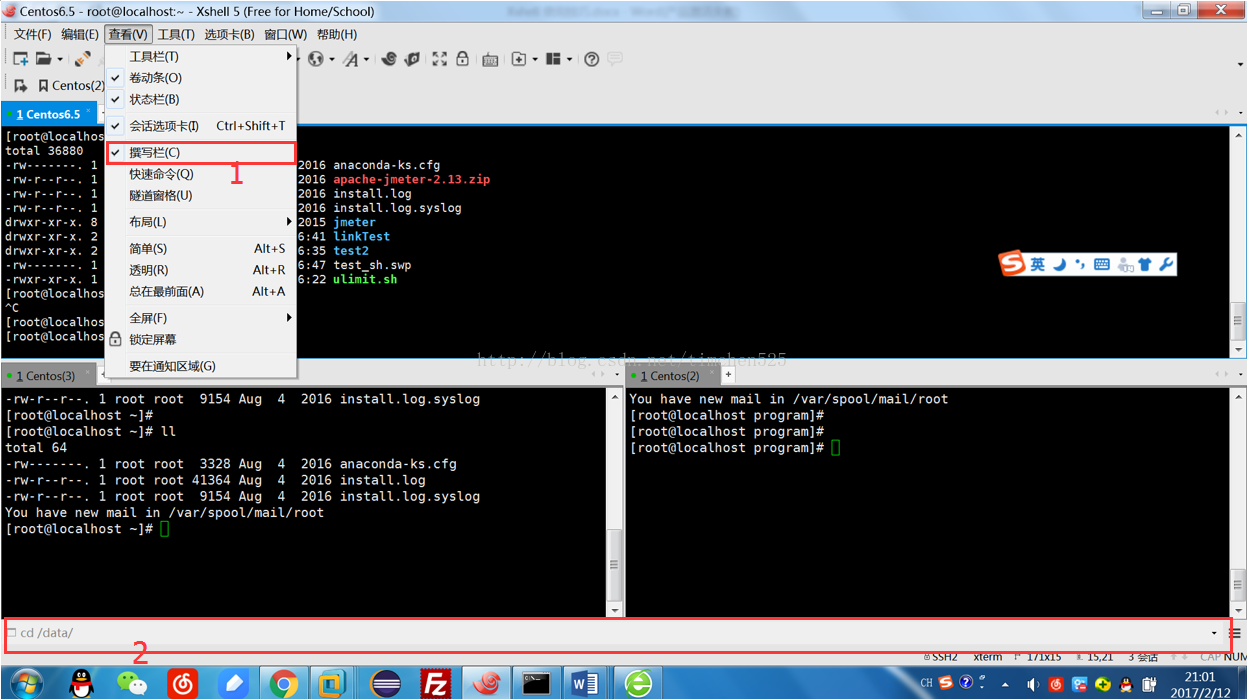
点击下图中箭头所示的地方,勾选:全部会话,然后,在撰写栏上写上你的命令,会发送到上述的所打开的所有会话中(此处打开了三个会话)
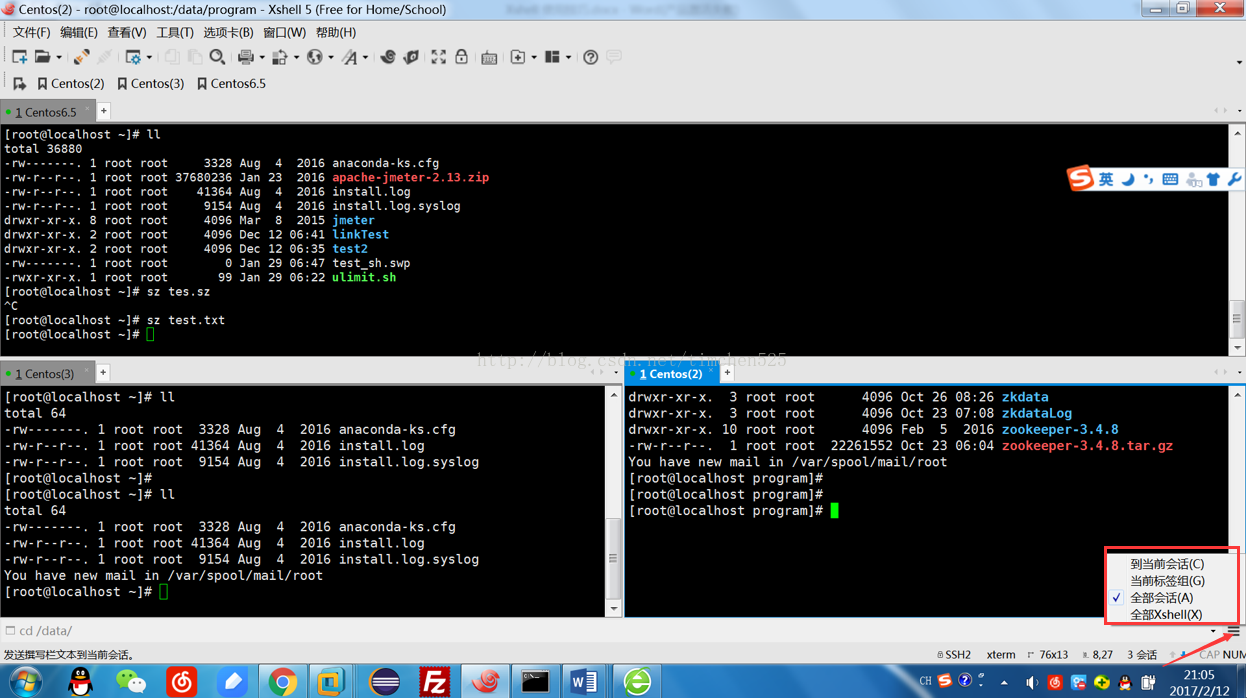
6、Xshell全屏的快捷键方式
Alt+Enter:将当前的会话(session)全屏,再操作一次退出全屏。
Shift+Alt+Enter:将上述的会话都全屏(其实,只是将各会话间的边框设置成了最窄)
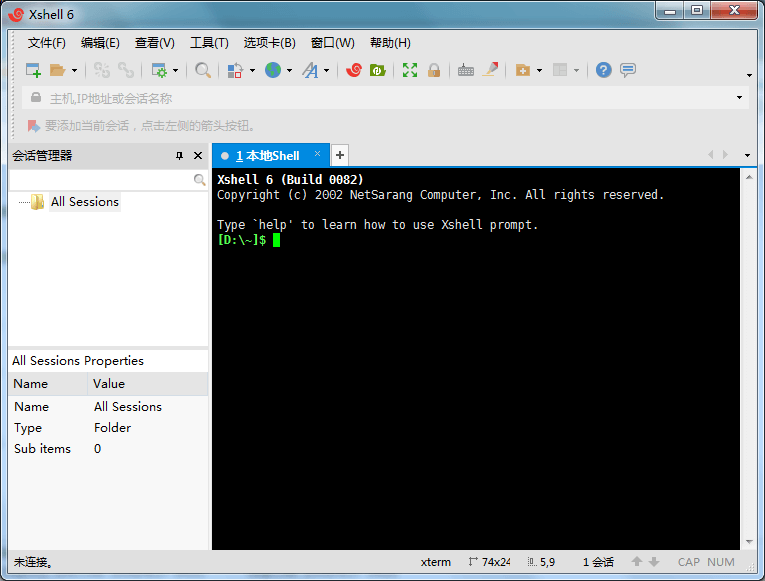
【软件介绍】
xshell是一个非常好用的终端模拟器,现在已经升级到了6,升级后支持VT100、VT220、VT320等诸多终端,提高了用户的体验,还支持了RSA、DSA、ECDSA、ED25516等公钥,保护数据的安全,同时,简化了管理,变得更加好用。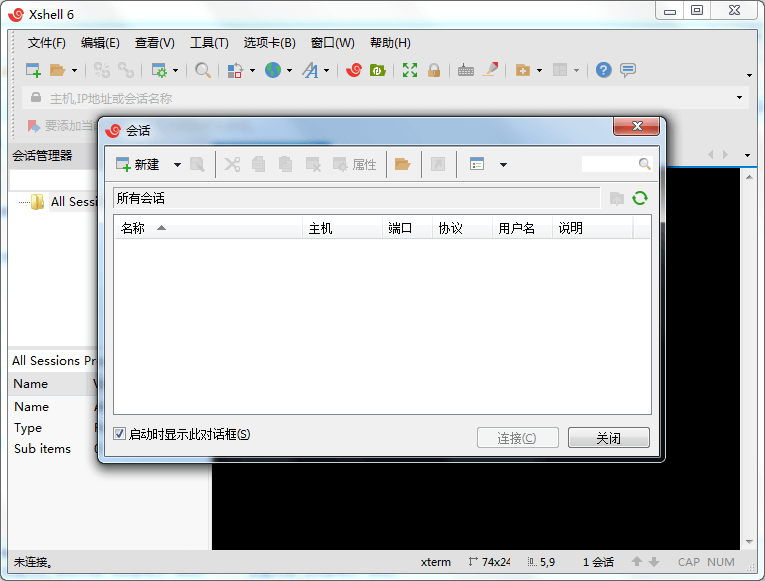
【软件优势】
(1)卓越的终端体验Xshell支持VT100,VT220,VT320,XTERM,LINUX,SCOANSI和ANSI终端仿真,并提供各种终端外观选项替代传统的远程登录客户端。
(2)保护数据安全
在不断变化的网络环境中,采取必要的预防措施来保护您的数据非常重要。Xshell 6支持RSA / DSA / ECDSA / ED25516公钥,密码和键盘交互式用户认证。Xshell 6还包括对PKCS#11的严格要求的支持。 使用不断更新的加密算法列表加密流量,并使用Xshell的主密码功能将会话文件安全地存储在云中。
(3)轻松管理
Xshell 6使管理会话比以往更容易。无论您是在2台主机还是200台主机上工作,Xshell的管理功能均可轻松进行比较,并可在多个会话中同时输入命令。通过会话管理器,选项卡式环境,高亮设置,快速命令等功能优化您的工作流程。您可以根据需要自定义Xshell以执行您想要的操作。
【功能介绍】
1、卓越的终端体验Xshell支持VT100,VT220,VT320,XTERM,LINUX,SCOANSI和ANSI终端仿真,并提供各种终端外观选项替代传统的远程登录客户端。
2、保护数据安全
在不断变化的网络环境中,采取必要的预防措施来保护您的数据非常重要。Xshell 6支持RSA / DSA / ECDSA / ED25516公钥,密码和键盘交互式用户认证。Xshell 6还包括对PKCS#11的严格要求的支持。 使用不断更新的加密算法列表加密流量,并使用Xshell的主密码功能将会话文件安全地存储在云中。
3、会话管理
作为主Xmanager和Xshell窗口中的可停靠窗格,您可以立即访问会话管理所需的所有必需品。轻松查看,创建,编辑和删除会话,并同时启动多个会话。管理你的会话从未如此简单!
4、突出亮点
在需要捕捉终端输入/输出中的关键字或其他变量时,只处理文本可能会很麻烦。 使用Xshell 6的高亮设置,可以为关键字或正则表达式在输出到终端时创建不可见的视觉线索。 根据您的要求使用用户定义的关键字创建自定义集并将其应用于会话。
5、组成窗口
以前,Xshell的Compose Bar允许用户在将其全部发送到终端之前起草一行字符串。Xshell 6引入了支持多行字符串或脚本绘制的撰写窗口。 编辑草稿并将它们同时发送到当前会话或多个会话。将剪贴板内容安全地粘贴到“撰写窗格”中,以查看实际发送到终端的内容,并避免发生任何恶意命令。
6、支持SSH PKCS#11
PKCS#11协议使用户能够使用硬件令牌(HSM)安全地存储用户的私钥,以增加安全性。 Xshell 6还支持GSSAPI,密码,公钥和键盘交互式身份验证方法。
7、ASCII和非ASCII字符的双字体集成
企业的全球化需要适应不同语言要求的SSH客户端。 Xshell 6允许您为ASCII和非ASCII(中文,韩文等)字符指定单独的字体,以确保输出更加一致和稳定。
8、水平滚动条
您可能会遇到长行,用户定义的表单等,这些表单在您的终端中不能很好地进行换行。借助Xshell对水平滚动条的支持,您将看到更简洁的视图,以便更轻松地监控远程服务器。
9、使用主密码增强密码加密
将用户定义的字符串设置为您的主密码,为您的会话文件密码添加一层加密。主密码会加密用于连接到服务器的密码(密码),用户密钥的密码(密码)以及会话文件中包含的密码字符串。 将会话文件安全地存储在云中以在设备之间共享。
10、搜索所选文本的网页
使用用户定义的搜索引擎可以立即在Web上搜索Xshell 6终端中的任何选定字符串。
11、各种铃声/闹铃选项
当监视远程服务器时,用户设置警报以通知他们任何更改,错误等。仅使用基于字符串的警报可能不足以吸引用户。Xshell 6的铃声选项提供了各种声音和屏幕效果,以确保用户能够正确提醒任何更改。
12、轻松管理
Xshell 6使管理会话比以往更容易。无论您是在2台主机还是200台主机上工作,Xshell的管理功能均可轻松进行比较,并可在多个会话中同时输入命令。通过会话管理器,选项卡式环境,高亮设置,快速命令等功能优化您的工作流程。您可以根据需要自定义Xshell以执行您想要的操作。
【安装步骤】
1.首先直接在起点软件园里下载xshell6的安装程序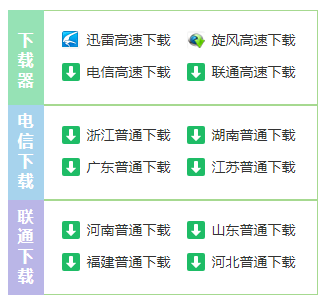
2.双击就会弹出如下图所示的启动界面,这里不需要任何操作,只要等待几秒即可。

3.接着就会来到欢迎界面,这里直接单击下一步即可。
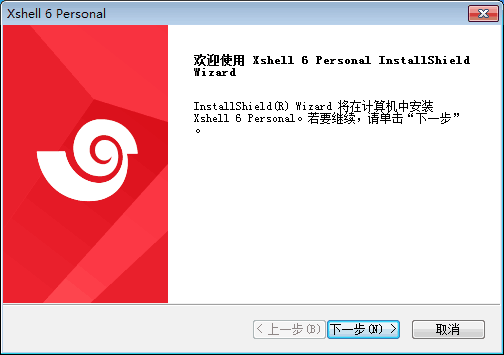
4.然后进入到许可证协议界面,在阅读之后勾选我接受许可证协议中的条款,然后单击下一步。
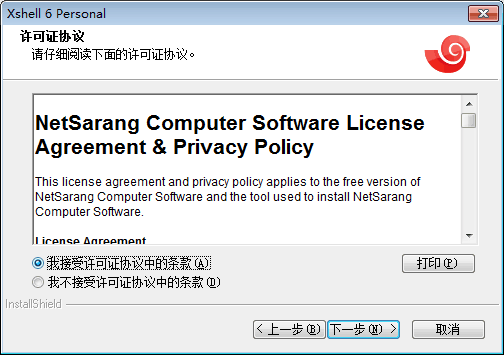
5.然后输入客户信息,包括用户名和公司名称,然后单击下一步。
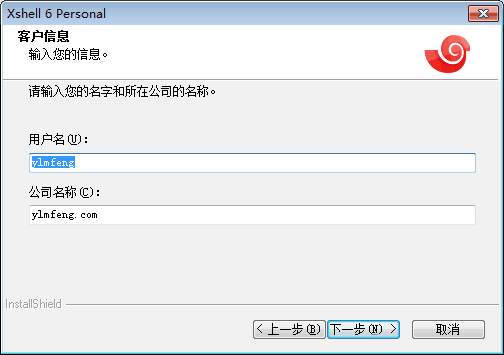
6.接着进入到选择目的地位置界面,点击浏览选择自己想要的安装位置,然后单击下一步。
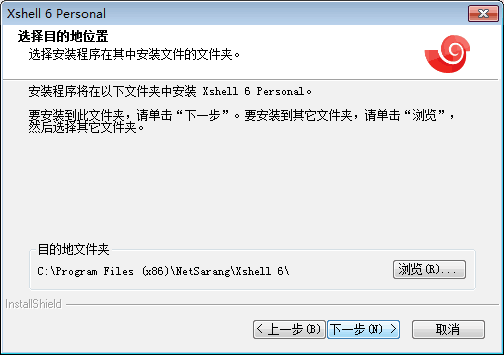
7.接着进入到选择程序文件夹界面,这里一般不需要任何操作,直接点击安装就可以了。
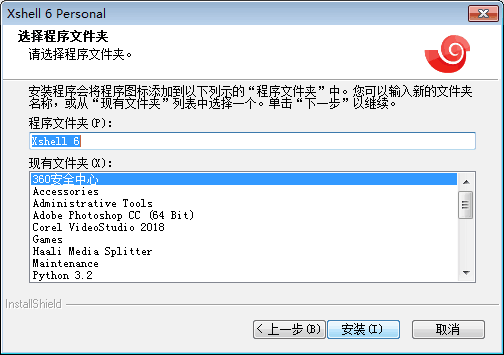
8.接着就弹出安装状态窗口,这里也是不需要任何操作的,等待几秒即可。
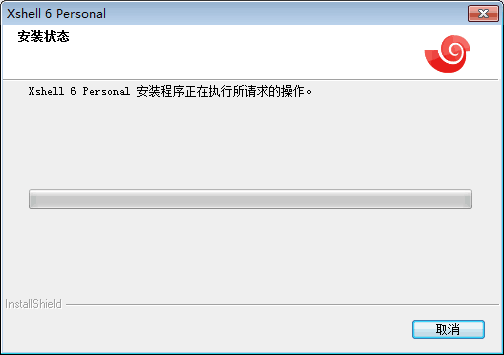
9.稍等一会,就会弹出安装完成的界面,这里可以勾选运行XShell 6,然后单击完成,就完成了软件的安装。
注意:Xshell 6可供家庭和学校免费使用,如果是要商业使用的话是需要购买激活的,使用Xshell激活码进行激活,然后才能使用。
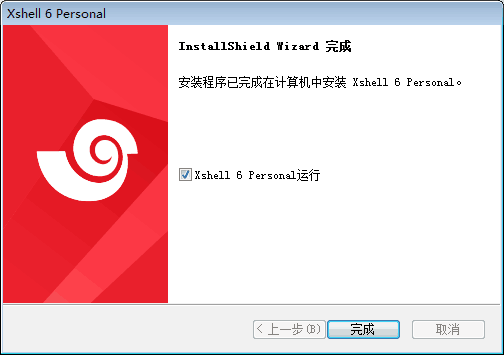
【操作技巧】
1、如何单击鼠标右键,自动布置并黏贴到输入框?点击菜单栏:工具->选项,然后,切换到键盘和鼠标,如下图所示:
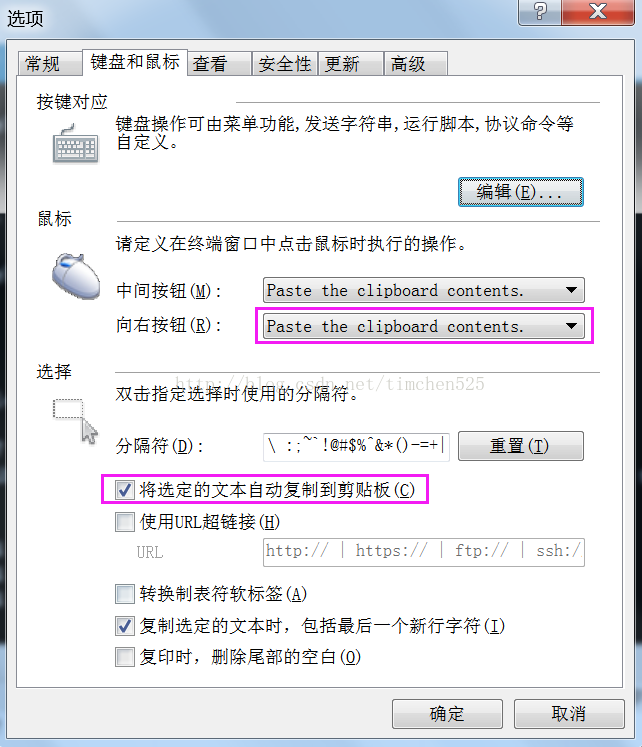
设置如下:
1)向右按钮(R):Paste the clipboard contents.
2)将选定的文本自动复制到剪贴板(C),勾选上。
2、如何快速打开会话(Session),以及如何优雅的分类项目?
快捷键:Alt+o,可以快捷开启会话。
在会话框中的新建,有两个可选:
(1)“会话”,即具体的会话内容;
(2)“文件夹”,将会话归类到文件夹。如下图所示:
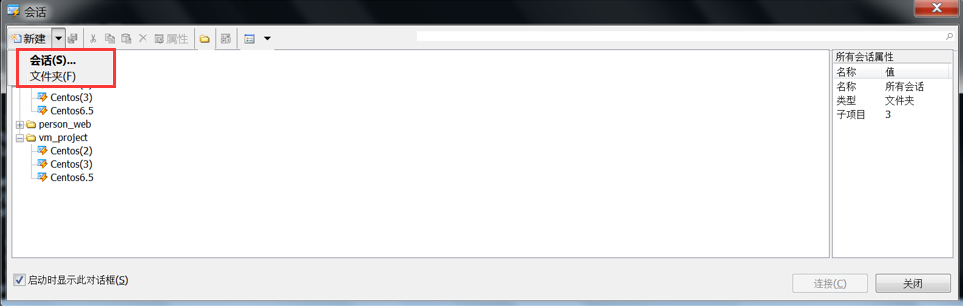
这里我创建两个文件夹:person_web和vm_project,在vm_project中存放了隶属于该工程的会话。
建议:视图类型,选择“树视图”,能够快速知道工程包含的子会话。
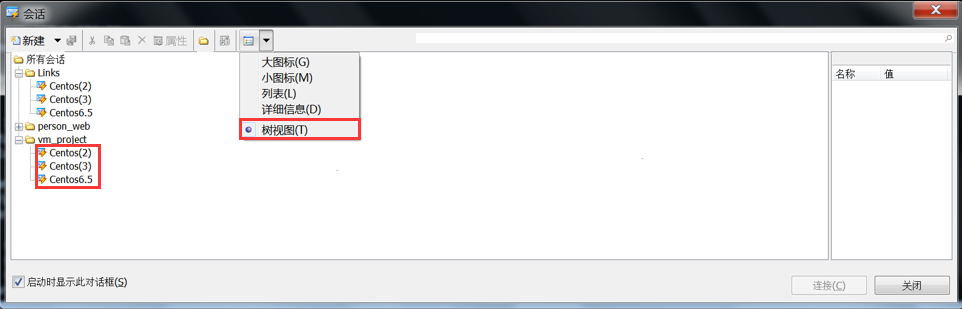
3、Xshell中快捷会话链接的使用
在菜单栏中:查看->工具栏->链接栏(勾选上)
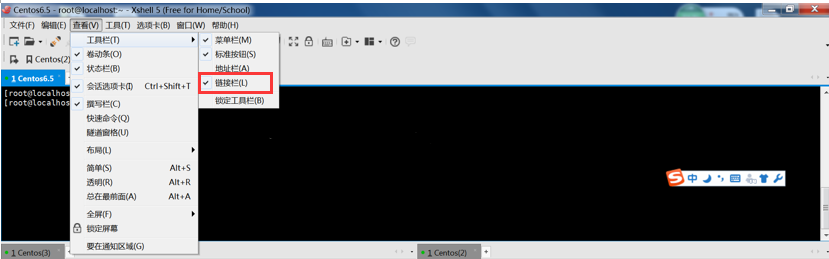
然后,就会多了一个箭头所示的符号,只要对当前的会话,点击那个箭头,就会被添加到链接栏中,下次Xshell一打开,只要点击这些链接就可以打开会话。

另外:这些链接在打开会话模式(Alt+o)中表现如下:
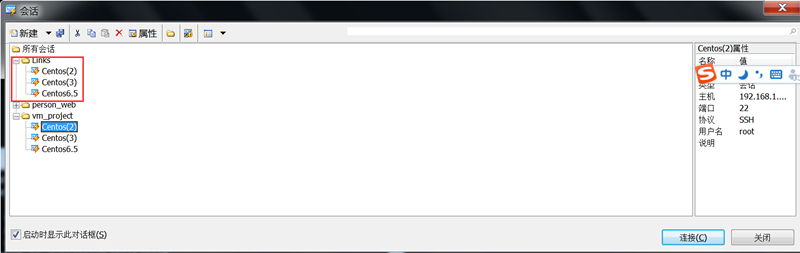
有一个Links存放你所创建的那些链接(其实,本质上类似windows中的快捷方式)。
4、Xshell中传输和接收文件
利用rz和sz来通过命令接收发送文件,具体用法如下:
Xshell中默认是没有安装rz和sz的命令,在centos中,输入:yum install lrzsz,即可安装使用。
5、如何一个命令发送给多个窗口,特别是重复操作的机器中,特别有用
通过菜单栏:查看->撰写栏(勾选上)
然后在如下图,2中可以输入命令,
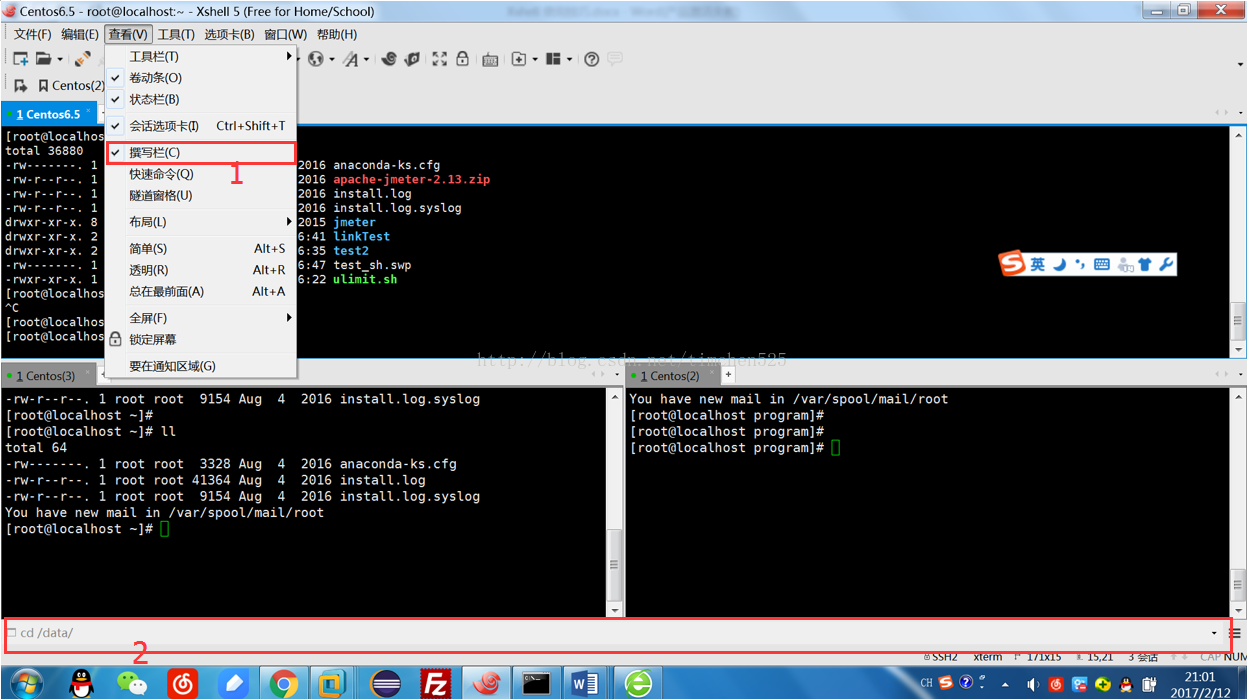
点击下图中箭头所示的地方,勾选:全部会话,然后,在撰写栏上写上你的命令,会发送到上述的所打开的所有会话中(此处打开了三个会话)
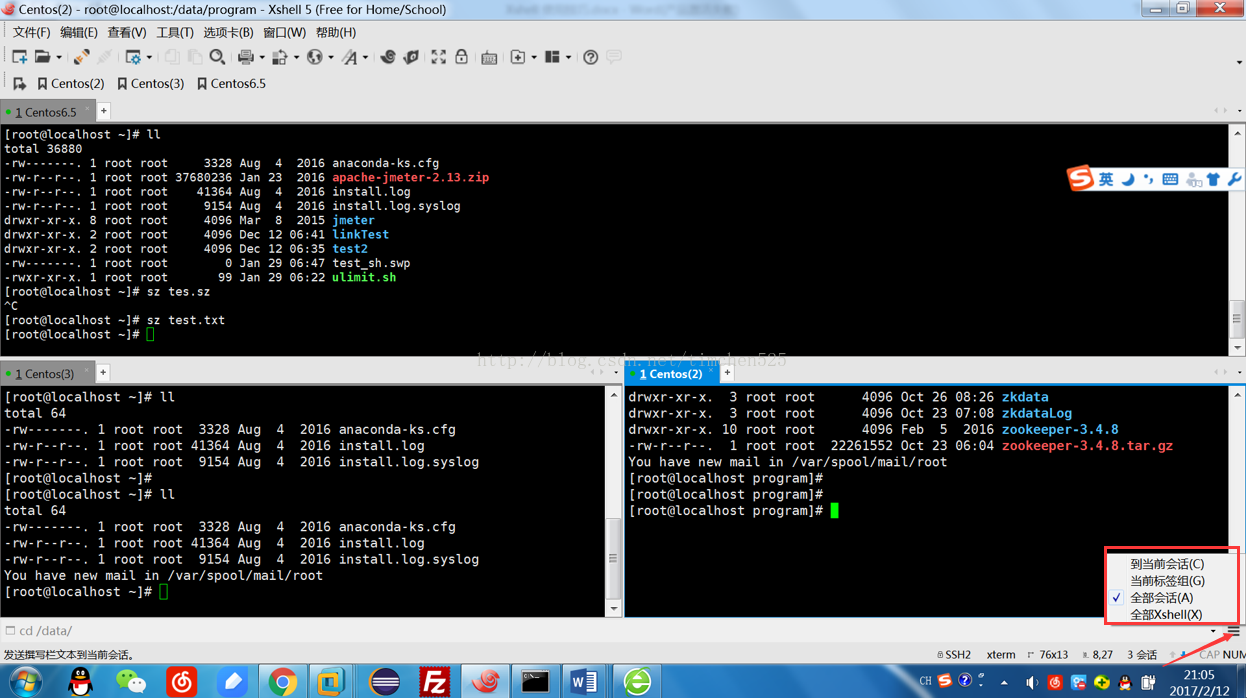
6、Xshell全屏的快捷键方式
Alt+Enter:将当前的会话(session)全屏,再操作一次退出全屏。
Shift+Alt+Enter:将上述的会话都全屏(其实,只是将各会话间的边框设置成了最窄)

